In de wereld van vandaag, waar online communicatie en virtuele vergaderingen steeds belangrijker worden, is de kwaliteit van audiotransmissie van cruciaal belang. Achtergrondgeluiden , echo's en interferentie kunnen de verstaanbaarheid aanzienlijk verminderen. Een innovatieve oplossing die je hierbij kan helpen is de AI-gebaseerde toepassing Krisp. In deze tutorial leer je hoe Krisp werkt en hoe je er optimaal gebruik van kunt maken om je geluidsopnames en uitzendingen aanzienlijk te verbeteren.
Belangrijkste bevindingen
Krisp verwijdert achtergrondgeluiden en echo's uit audiotransmissies in realtime. Het is geschikt voor zowel live gesprekken als opnames. De software is eenvoudig te installeren en stelt je in staat om een geoptimaliseerde microfoon te selecteren om je audiokwaliteit te verbeteren.
Stap-voor-stap handleiding
Krisp installeren
Om Krisp te gebruiken, moet je eerst het programma installeren. Bezoek de Krisp website en klik op "Ontvang Krisp gratis". Na registratie kun je het programma downloaden.
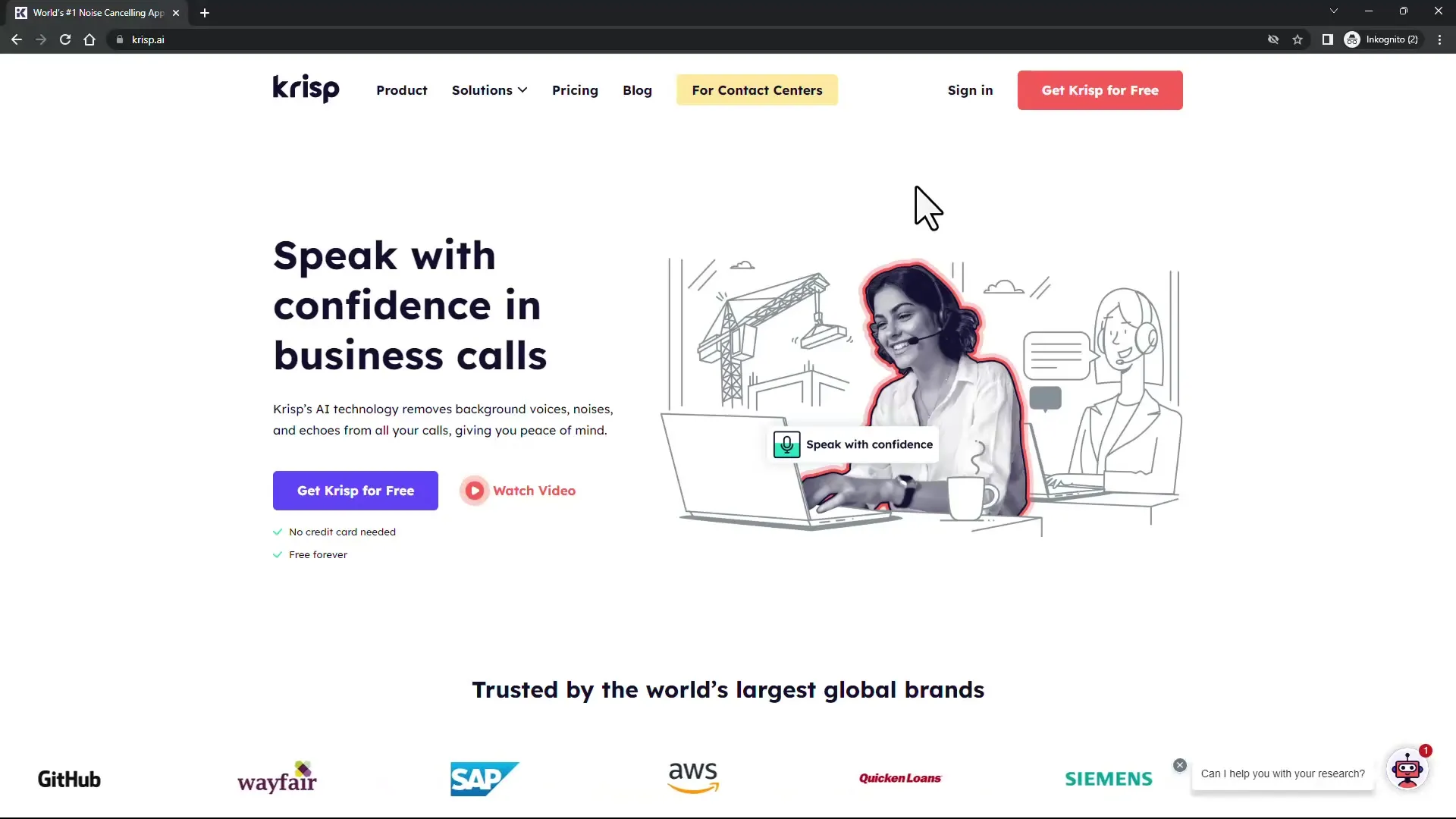
Zodra het downloaden is voltooid, open je het installatiebestand. Het installatieproces is snel en eenvoudig. Klik gewoon op "Volgende" en vervolgens op "Installeren" om de installatie te voltooien.
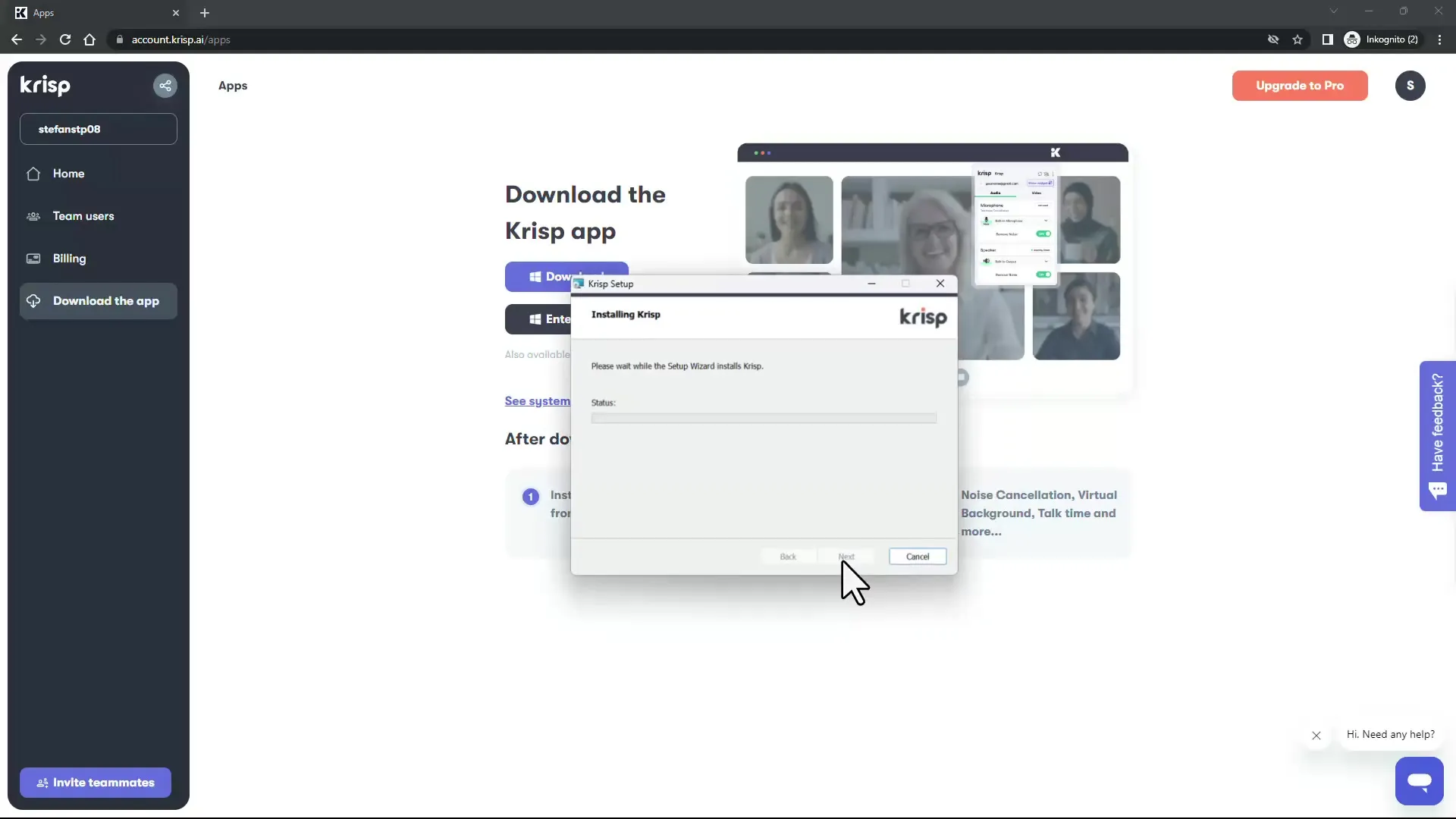
Zodra de installatie is voltooid, verschijnt er een venster waarin de basisfuncties worden uitgelegd. Het is belangrijk dat u de nieuw geïnstalleerde Krisp-microfoon selecteert als uw audiobron.
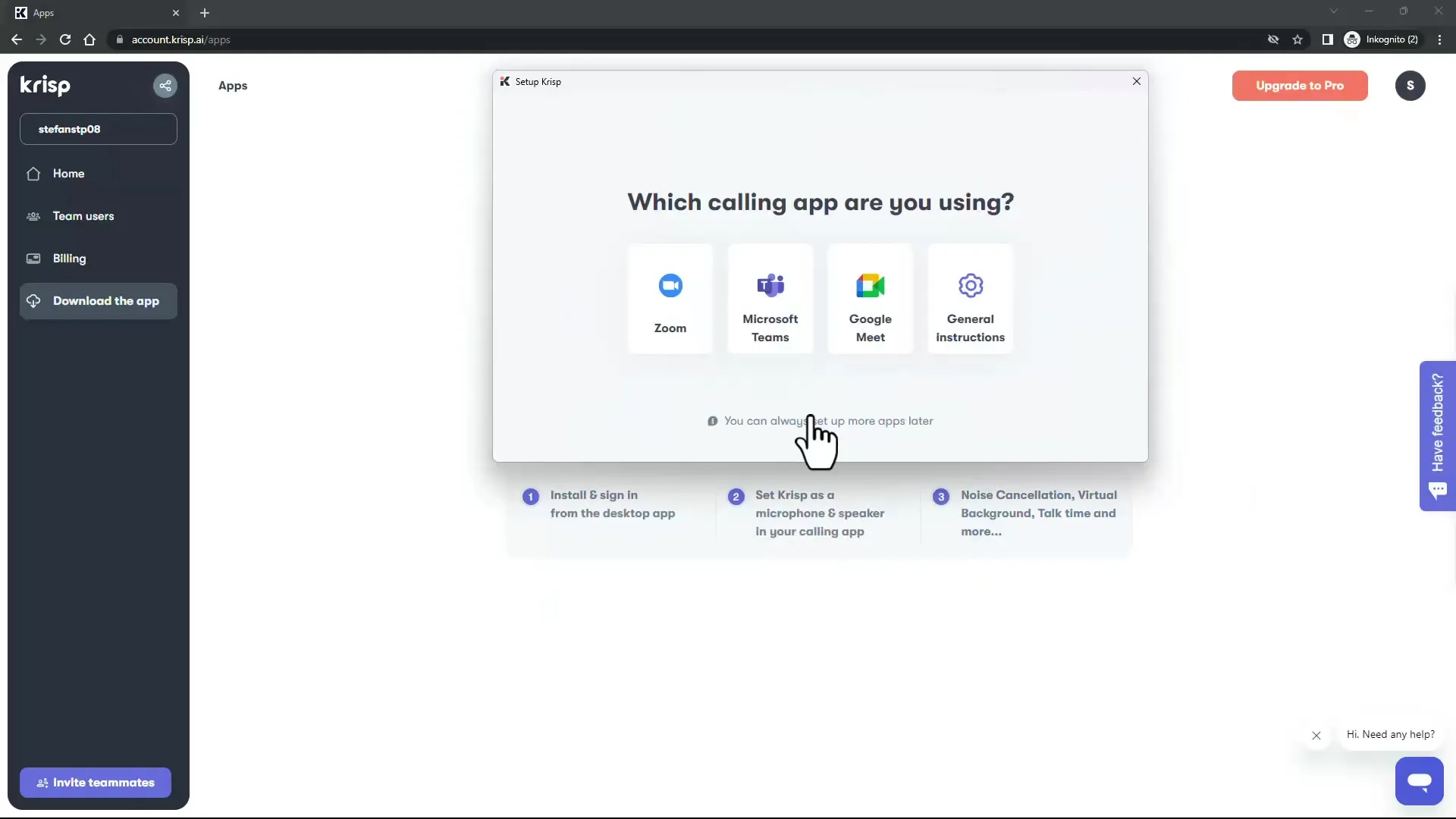
Configuratie van de audiobronnen
Zodra je Krisp hebt geïnstalleerd, vind je het programma in de werkbalk van je computer. Klik erop om het programma te openen. Hier kunt u selecteren welke microfoon u wilt optimaliseren, of het nu een externe microfoon, de microfoon van uw laptop of zelfs de microfoon van een webcam is.

Je hebt ook de optie om te kiezen of zowel de microfoon als de luidsprekers moeten worden geoptimaliseerd. Activeer de bijbehorende opties voor ruisonderdrukking en echoverwijdering.

De audiokwaliteit testen
Om de prestaties van Krisp te controleren, kun je een testopname maken. Je moet nu zowel een niet-geoptimaliseerde als een geoptimaliseerde audio-opname vergelijken. Spreek in je microfoon en neem beide versies op. De verschillen in geluidskwaliteit moeten duidelijk hoorbaar zijn.
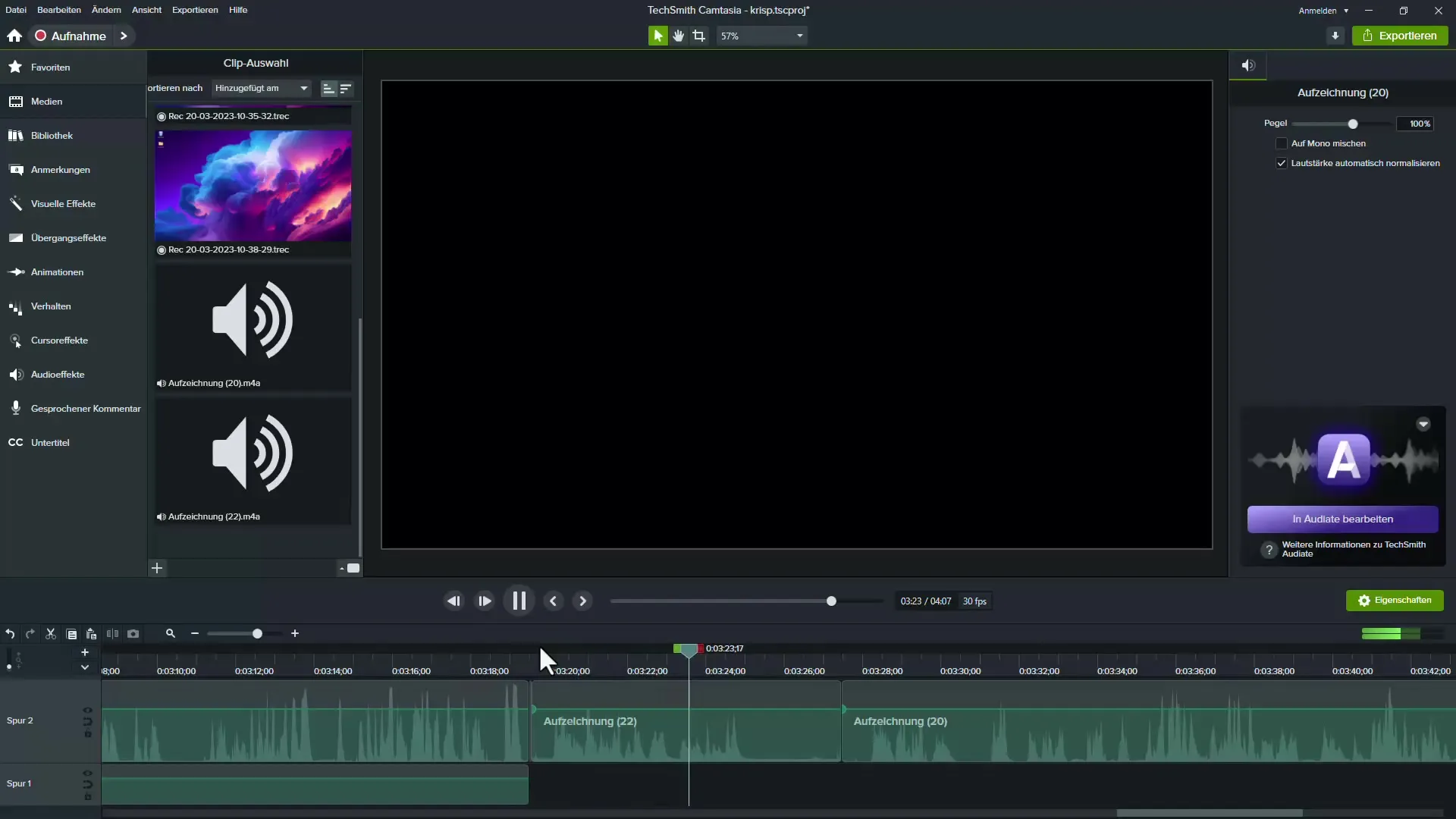
De microfoonbronnen vergelijken
Om erachter te komen hoe goed Krisp echt werkt, kunt u wisselen tussen verschillende microfoons. Test bijvoorbeeld een microfoon van hoge kwaliteit en een eenvoudiger model. Het verschil in geluidskwaliteit moet je helpen begrijpen in welke mate Krisp de geluidsuitvoer in realtime verbetert.
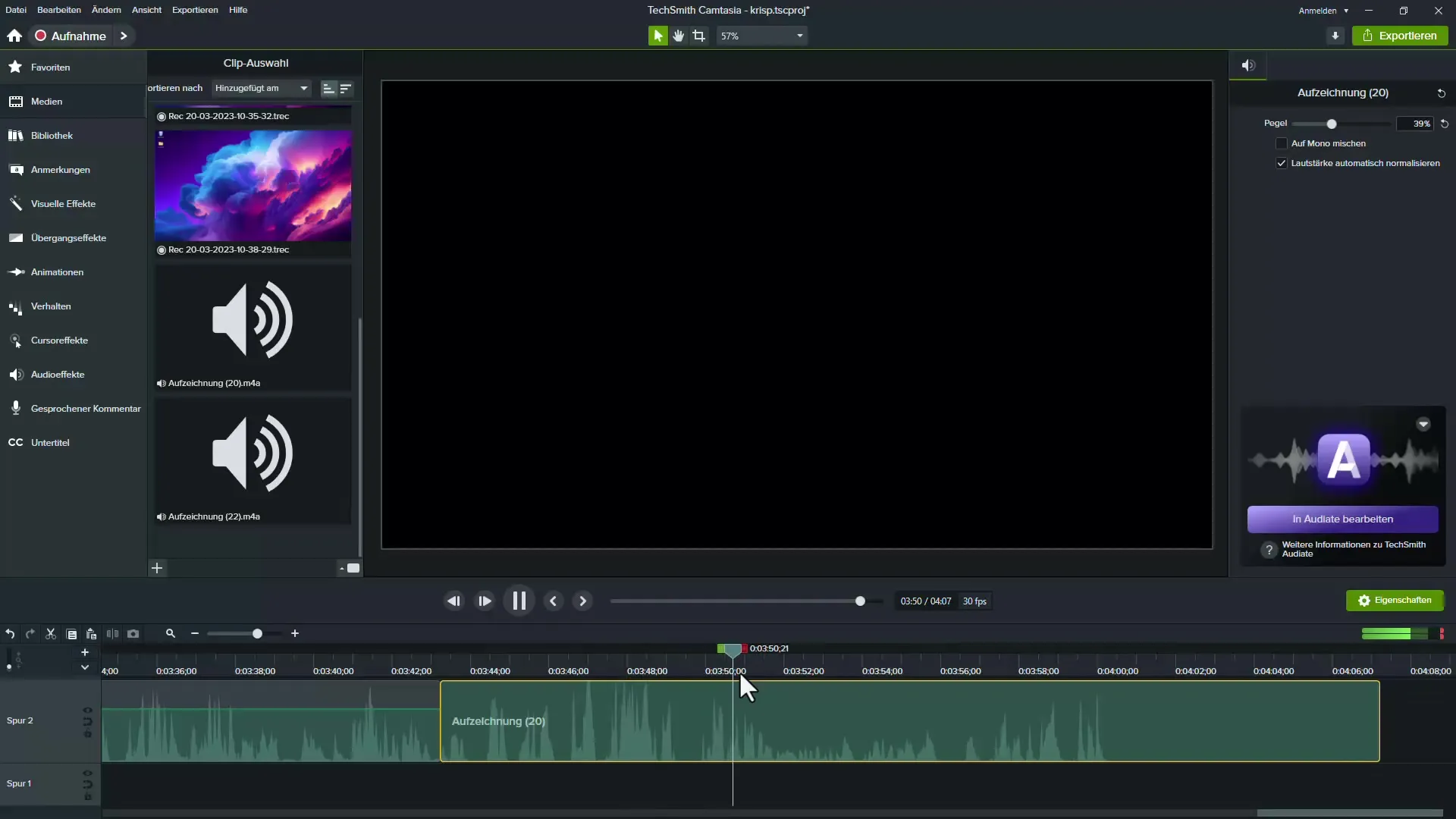
Evalueer de software
Na uw tests moet u de resultaten analyseren. Het kan gebeuren dat er, ondanks de optimalisatie, af en toe kleine ruisjes optreden. Dit komt omdat de software soms moeite heeft om alle ongewenste geluiden volledig te elimineren. Ontwikkelaars wordt aangeraden om continu aan verbeteringen te werken.
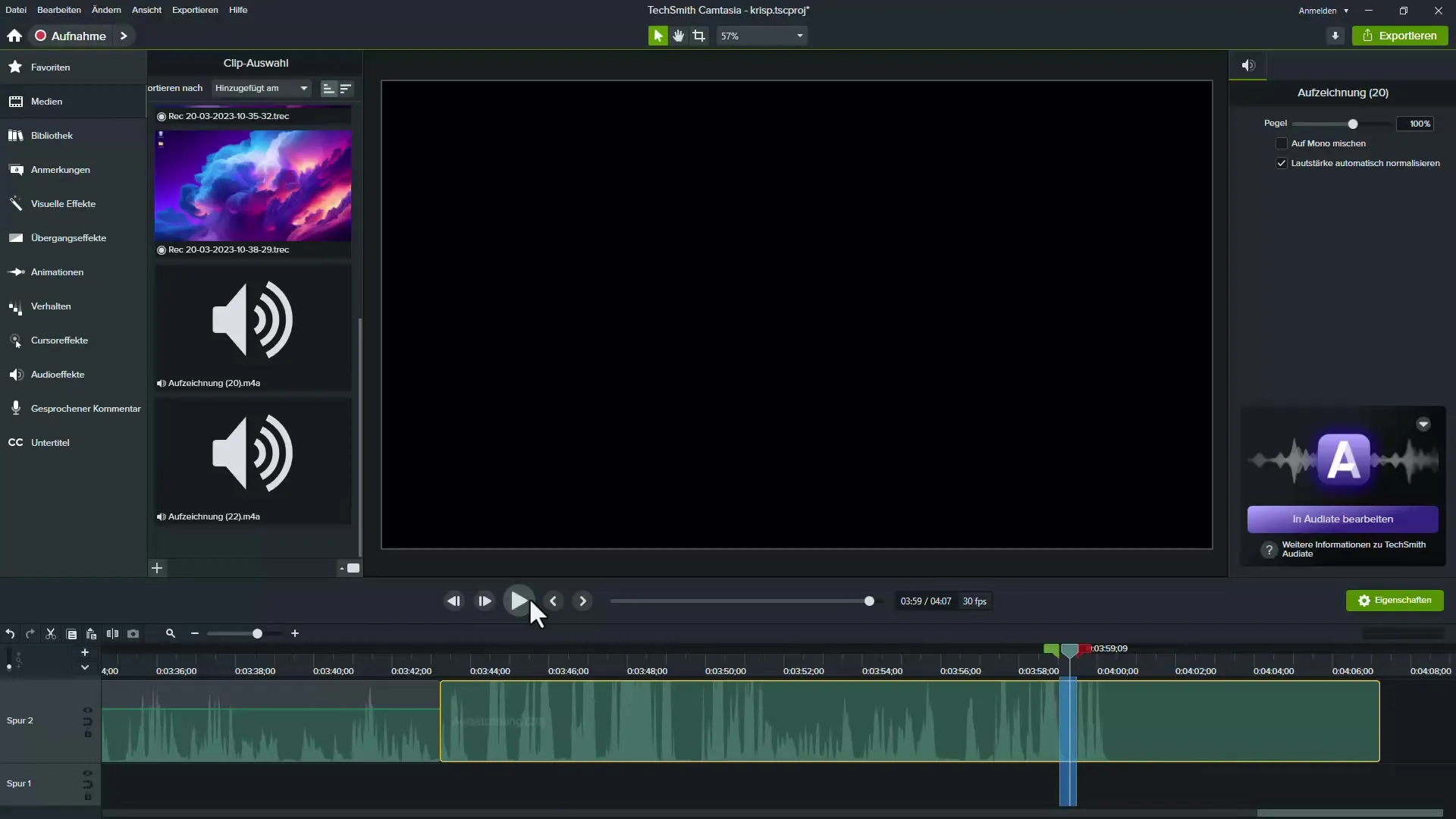
De proefversie gebruiken
Als je niet zeker weet of Krisp de juiste tool voor je is, kun je de proefversie gebruiken. De proefversie geeft je de mogelijkheid om Krisp zeven dagen gratis te testen. Zorg ervoor dat je tijdens de proefperiode ongeveer 60 minuten per dag je audio kunt optimaliseren. Dit zou voldoende moeten zijn voor de gemiddelde gebruiker.
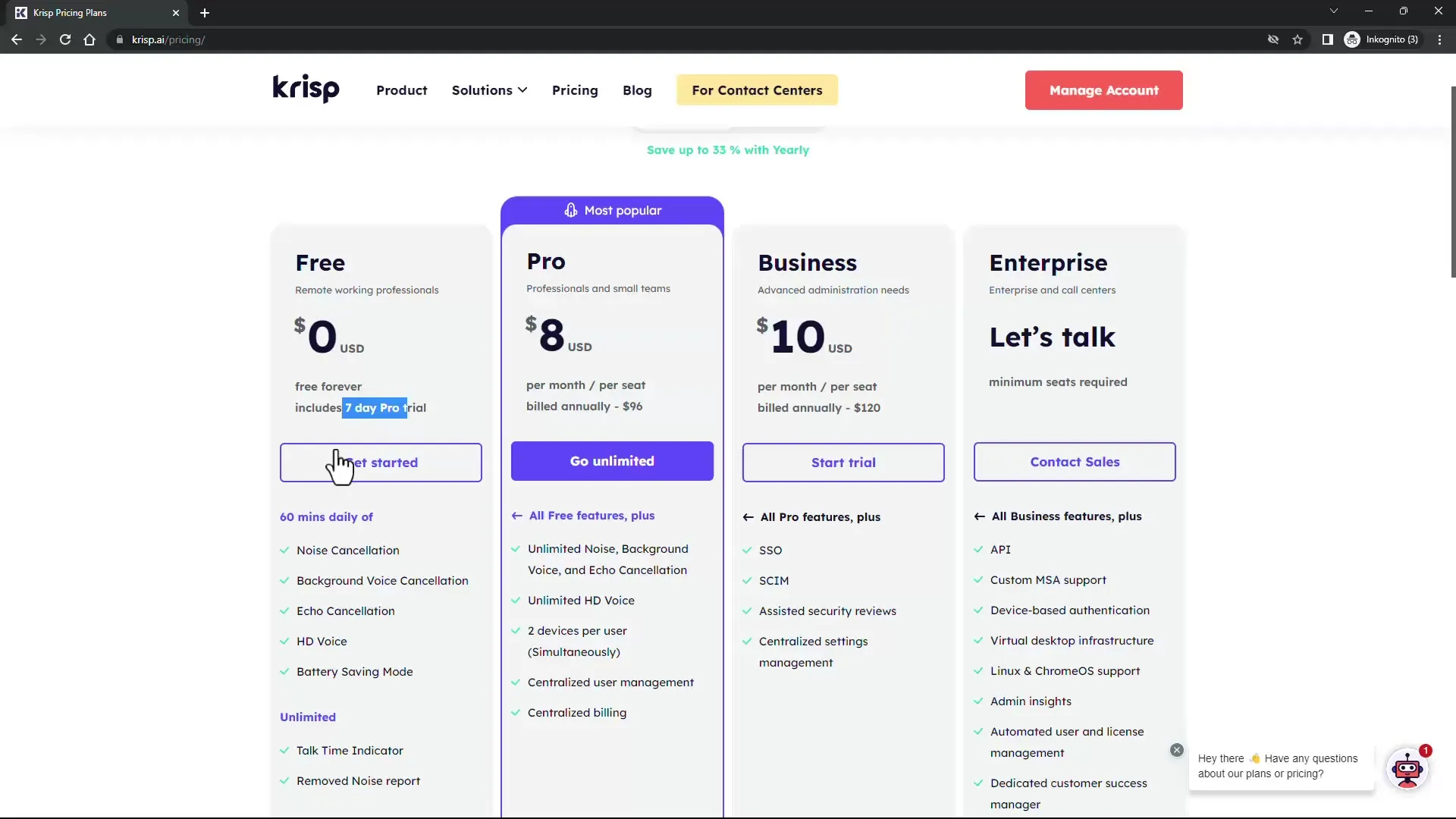
Samenvatting
Krisp is een krachtig hulpmiddel om de geluidskwaliteit van je online gesprekken of opnames te verbeteren. Met een eenvoudige installatie en gemakkelijk te begrijpen configuratieopties kun je effectief achtergrondgeluiden en echo's verwijderen. Probeer de software om de kwaliteit van je audiotransmissies aanzienlijk te verbeteren.
Veelgestelde vragen
Wat is Krisp en hoe werkt het?Krisp is een op AI gebaseerde software die achtergrondruis en echo's in realtime verwijdert uit audiotransmissies.
Hoe installeer ik Krisp? Bezoek de Krisp website, download de software en volg de installatie-instructies.
Kan ik Krisp gratis uitproberen? Ja, je kunt Krisp 7 dagen gratis uitproberen en tot 60 minuten audio per dag optimaliseren.
Welke microfoons kan ik gebruiken met Krisp? Je kunt Krisp gebruiken met externe microfoons, laptop microfoons en webcams.
Waarom hoor ik soms ruis als ik Krisp gebruik? Soms kan de software moeite hebben om alle ongewenste ruis te verwijderen.


